前回紹介した工場夜景の撮影の仕方に加えて、RAW現像をすると、格好良い工場夜景がより格好良く仕上がります。
前回の工場夜景の撮影方法の記事はこちら。

同じ内容で、Lightroomでの現像方法を紹介しましたが、今回はCanon純正無料ソフトのDPP4(Digital Photo Professional ver.4)で現像する方法を紹介します。Lightroomでの記事は以下からどうぞ。

上記の記事にも記載しましたが、RAW現像の方法におそらく正解はないと思いますので、今回お伝えするのは数ある方法の中の1つだと思って参考にしてください。
レンズ補正
まずは、レンズごとの特性を自動的に修正してくれるレンズプロファイル補正をお守り代わりに実行します。
※仕上がりイメージを持って現像ソフトを触る場合、そのイメージ次第では必ずしも必要な工程ではないです。
特にこの工程は、レンズも、本体も、センサーも現像ソフトも自社製品であるCanonは高評価ですが、純正レンズに限ります。
露出補正・ホワイトバランス補正
工場夜景を暗い夜の屋外で撮影していて、明るい背面液晶で確認すると、ばっちり格好良い写真が撮れていたのに、自宅に帰って明るいところで確認すると、暗く感じることがあると思います。
写真が暗い状態では色味や彩度、ディテールの修正はしづらいので、まずは露出補正で明るさを調整します。
また、色温度を3000k程度にして、クールで無機質な工場夜景にします。
ディテール補正
上部の小窓で拡大された状態を確認しながらノイズ緩和をします。
ノイズ緩和は画像全体がのぺっとしてしまうので、最低限の緩和になるようにしてください。
トーンカーブで白とび黒つぶれの補正&コントラストアップ
夜景撮影をする際、暗い部分はとことん暗く、明るい部分はとことん明るいということが照明の位置によって発生します。それらの黒つぶれや白とびを入力値を操作することで改善します。
DPP4ではトーンカーブの上辺をドラッグして下げることで、明るい部分の入力値を下げ、トーンカーブの下辺をドラッグして上げる事で暗い部分の入力値を上げることが出来ます。
さらに、夜景撮影では、夜の暗い部分、照らされた明るい部分を明確に分けることで被写体が浮き立ちますので、コントラストを高めることがポイントとなるので、トーンカーブをつかってコントラストを高めます。
まずはトーンカーブの25%毎の部分をクリックして、ポイントをつけます。
そのポイントの右側(明るい部分)は持ち上げ、左側(暗い部分)を下げることで、コントラストが強くなります。
トーンカーブの形をS字にするとコントラストが強くなるということです。
トーンカーブの詳しい使い方は以下を参考にしてください。
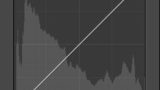
色彩補正
工場夜景を含む多くの夜景を撮影するような暗いところでは色が写真に写りづらいということです。
そこで、工場夜景の色彩補正のポイントは、彩度を高めることです。
全体の彩度を高めるだけでも良いのですが、今回はそれに加えて、工場のところどころにあるイエロー&グリーン部分の彩度と、工場全体を覆っているアクアの彩度と輝度を上げて、被写体を際立たせています。
Lightroomの現像で紹介したような周辺減光の機能はレンズ補正の項目の中にありますが、動作が遅く、しばらく待ってみても効果がほとんど確認できなかったので、諦めました・・・笑
まとめ
以上で補正は終了で、書き出しを行います。
DPPでの工場夜景現像のポイントは以下の4点です。
| 1:暗い部分を明るくすること
2:コントラストを強くすること 3:彩度を高めること 4:ノイズ除去は掛けすぎずに、徐々に掛けること |
以上のようにDPPでもある程度同様の補正はできますが、Lightroomの方が動きがスムーズかつ、優秀な機能が多いと思うので、お勧めです。
それでは、他のページも見ていただいて、一緒に写真のある生活を楽しみましょう♪
少しでも疑問が解消できたり、参考になったという方はシェアボタンを宜しくお願いします!!m(_ _)m

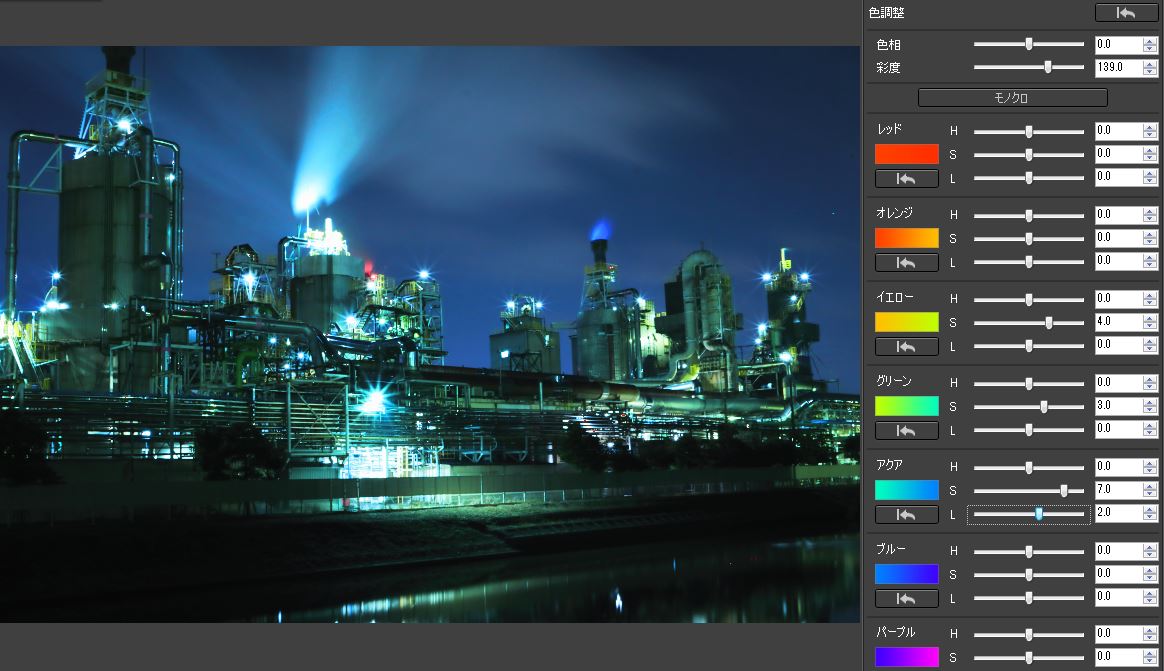


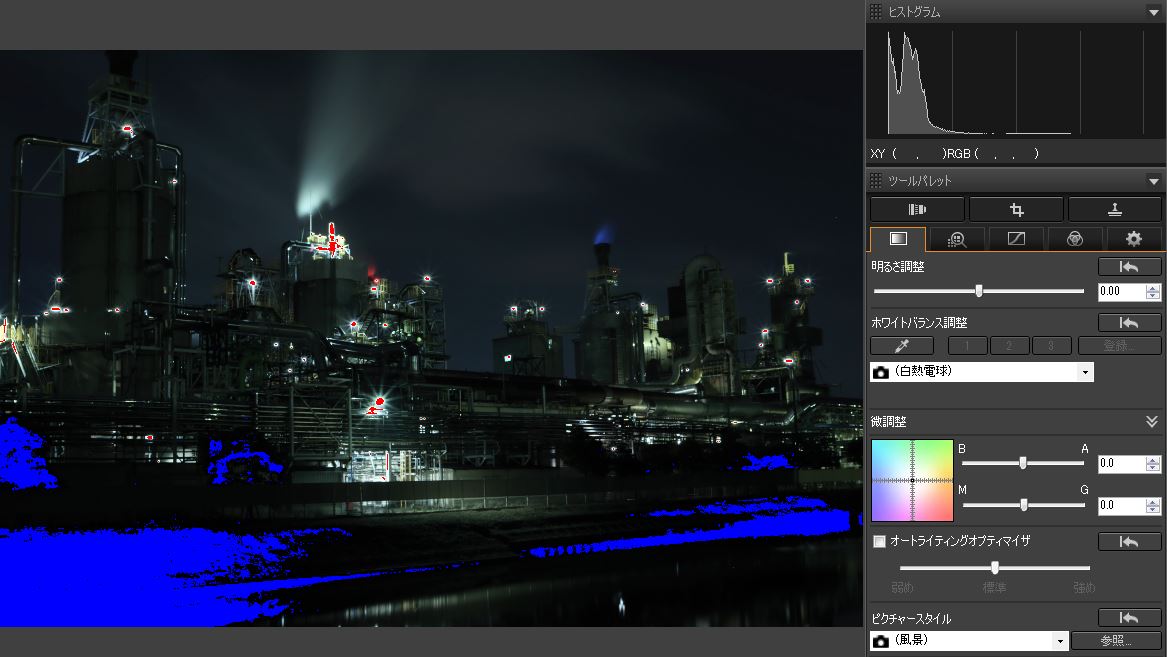
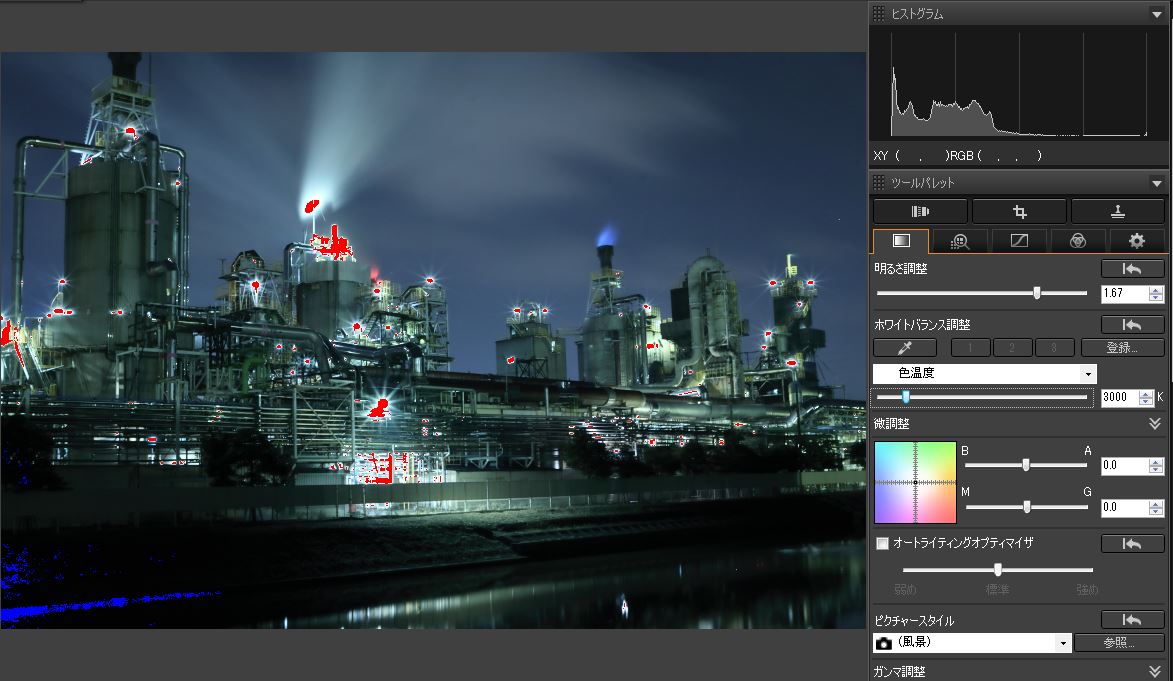
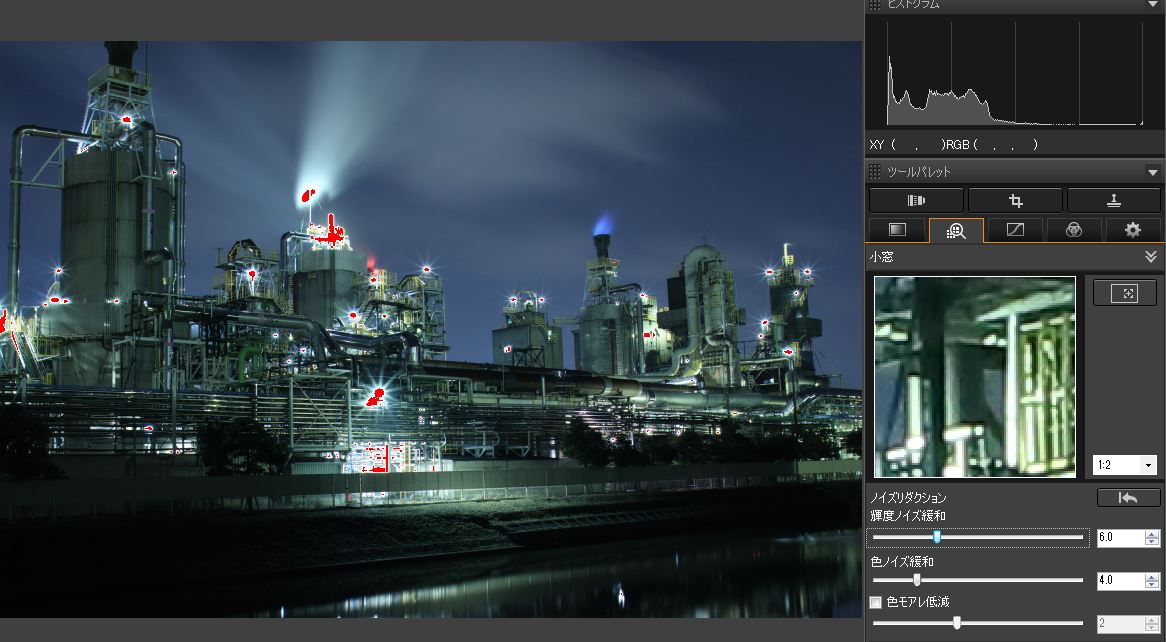
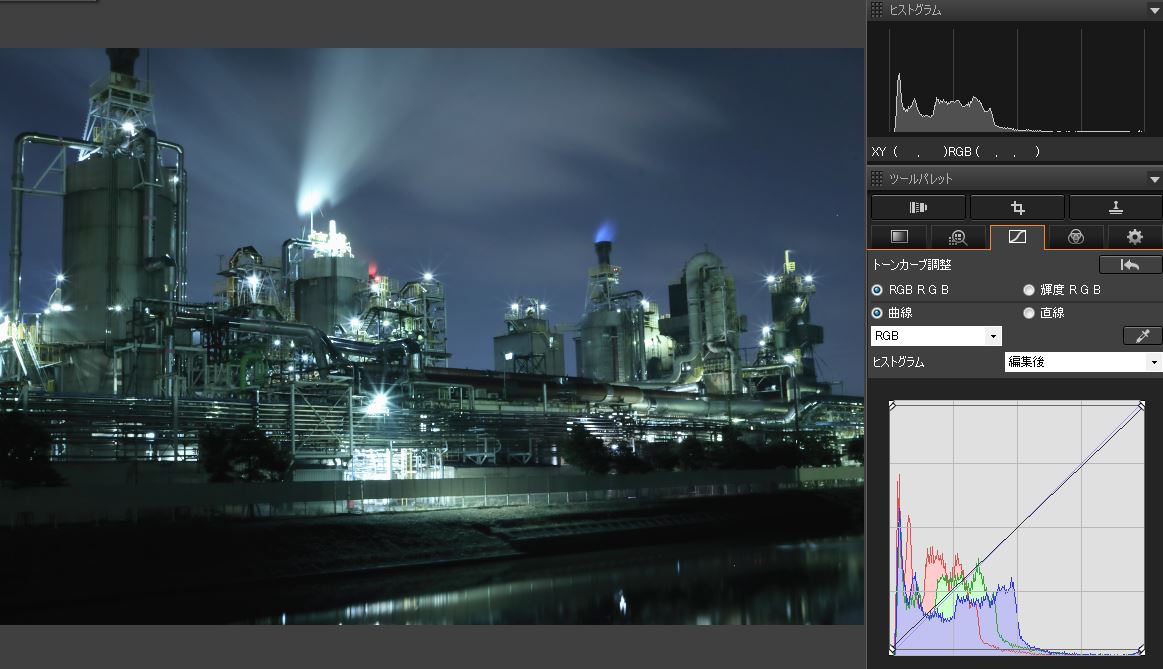
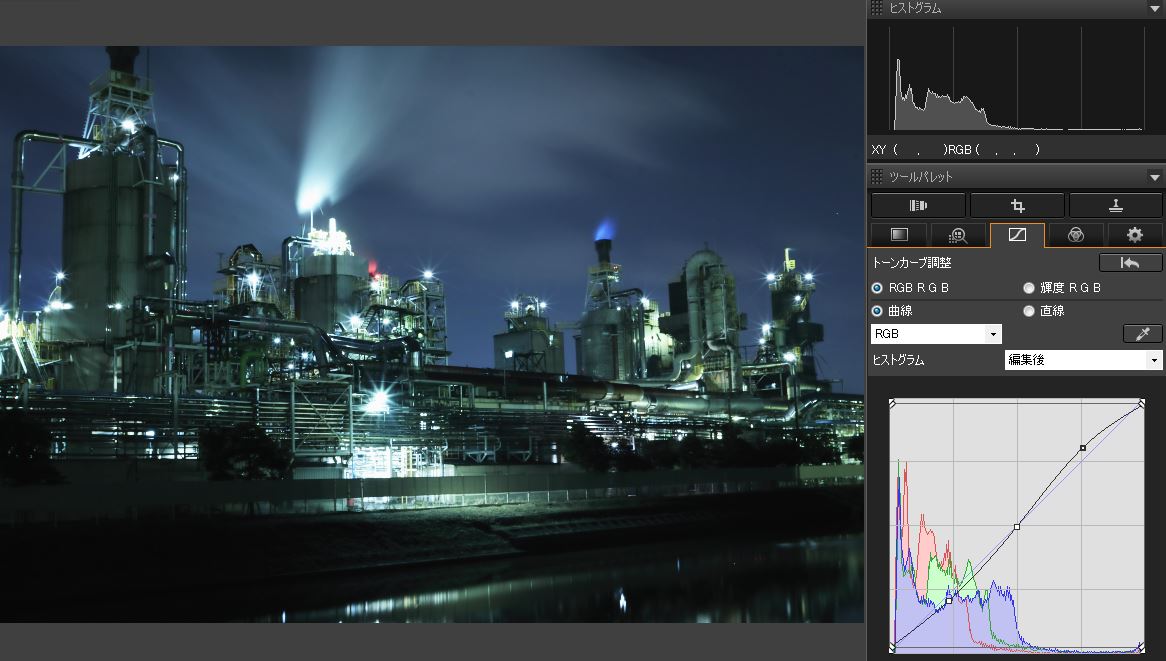

コメント